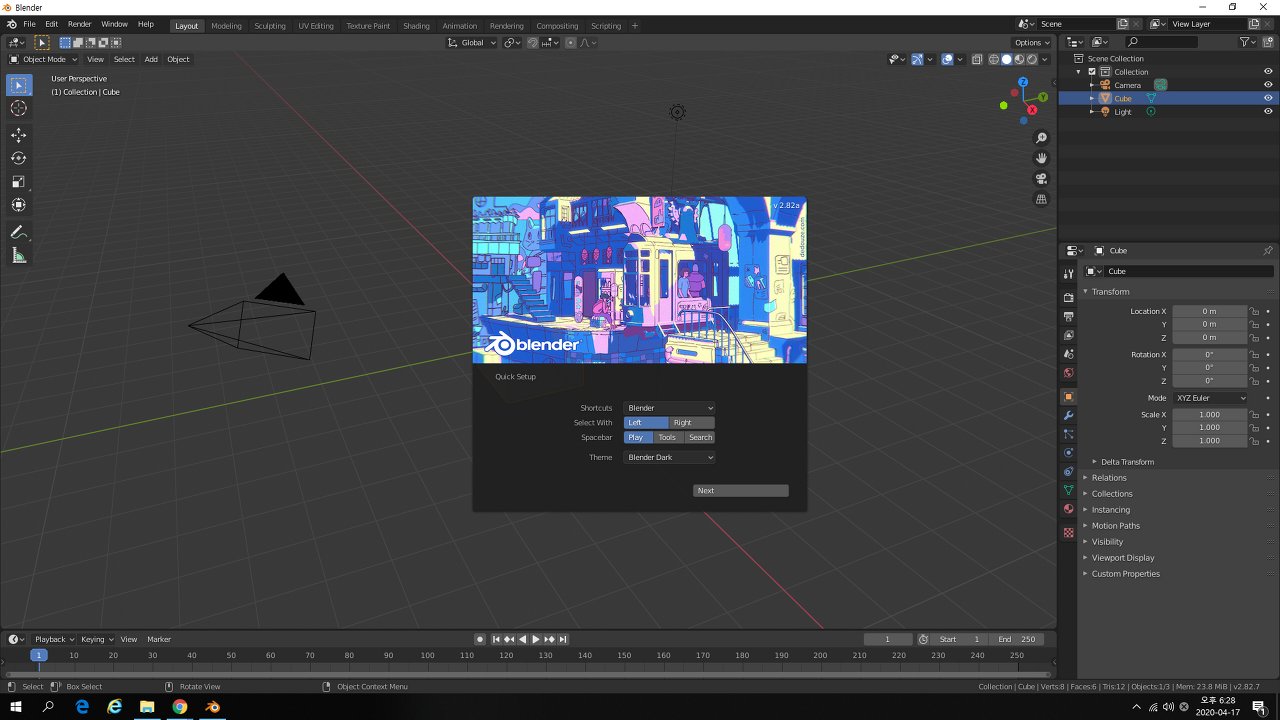3D blender 블렌더 | 물체를 대칭으로 복사하기 위해 위치(Location), 회전(Rotation), 크기(scale) 초기화하기 object-apply-all transform 도움이 되셨다면 광고 한 번 클릭 부탁드립니다. 한 번의 클릭이 제게 큰 힘이 된답니다!^^ 블렌더(blender)에서 물체를 똑같이 대칭하여 복사하고 싶은 경우에 수정이 완료된 물체의 위치, 회전, 크기의 값들을 초기화 해주어야 합니다. 아래 이 친구의 귀 부분을 똑같은 회전, 똑같은 크기, 똑같은 위치로 거울처럼 대칭하여 배치시켜주려 합니다. 이 물체에 대한 정보를 오른쪽 상단 Transform 상태창에서 확인할 수 있는데요. 여기서 값을 수정하면 회전정도나 위치, 크기가 변경됩니다. 따라서 이 현재 위치, 회전, ..